キーワード検索 >ダウンロード・インストール・エントリー・製品登録 >インストールの方法は? 【筆王】
FAQ インストールの方法は? 【筆王】
- 回答
下の該当する項目をご覧ください。
いずれも旧バージョンが入っている場合、アンインストールは不要です。
またDVD版を製品登録していただくことでお持ちの製品一覧からプログラムの
ダウンロードおよびインストールが可能です。■ケース1: ダウンロード版のインストール
※弊社eSHOP以外のサイトで製品を購入された場合は、製品登録が必要です。(既に製品登録されている場合は、改めて登録いただく必要はありません。)
筆王のダウンロード版をご購入された場合、製品のダウンロード&インストールはお持ちの製品一覧から行ないます。パッケージ版を購入された場合でも、事前に製品登録を行なっていただくことでお持ちの製品一覧からプログラムをダウンロードいただけます。※ディスクにてインストールしていただき起動時の製品登録を行われている場合は再度製品登録を行う必要はございません。・筆王Ver.30の場合
・筆王Ver.29以前の場合
・筆王Ver.30の場合1. お持ちの製品一覧で、インストールする製品のアイコンをクリックします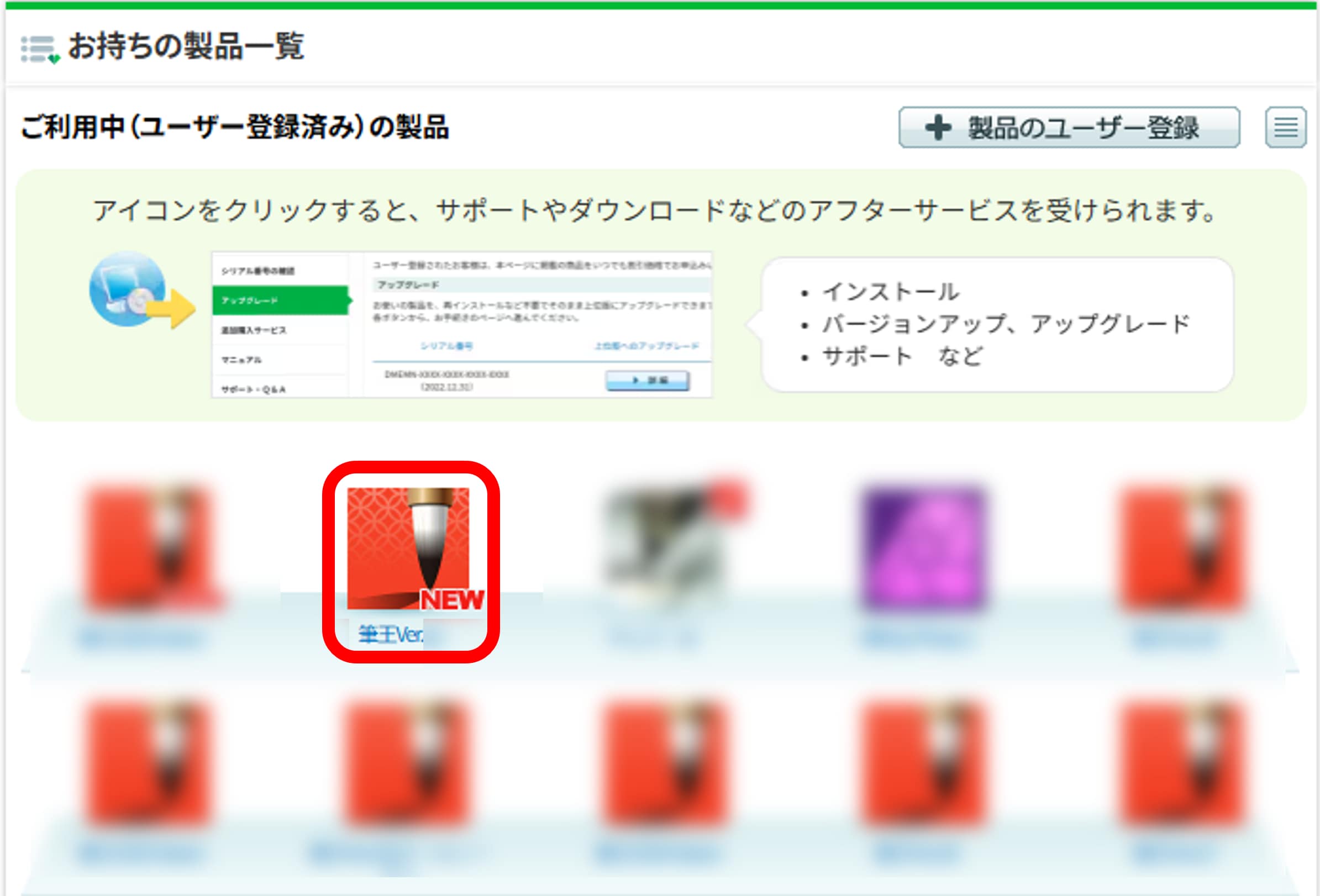 2.「ダウンロード&インストール」をクリックします
2.「ダウンロード&インストール」をクリックします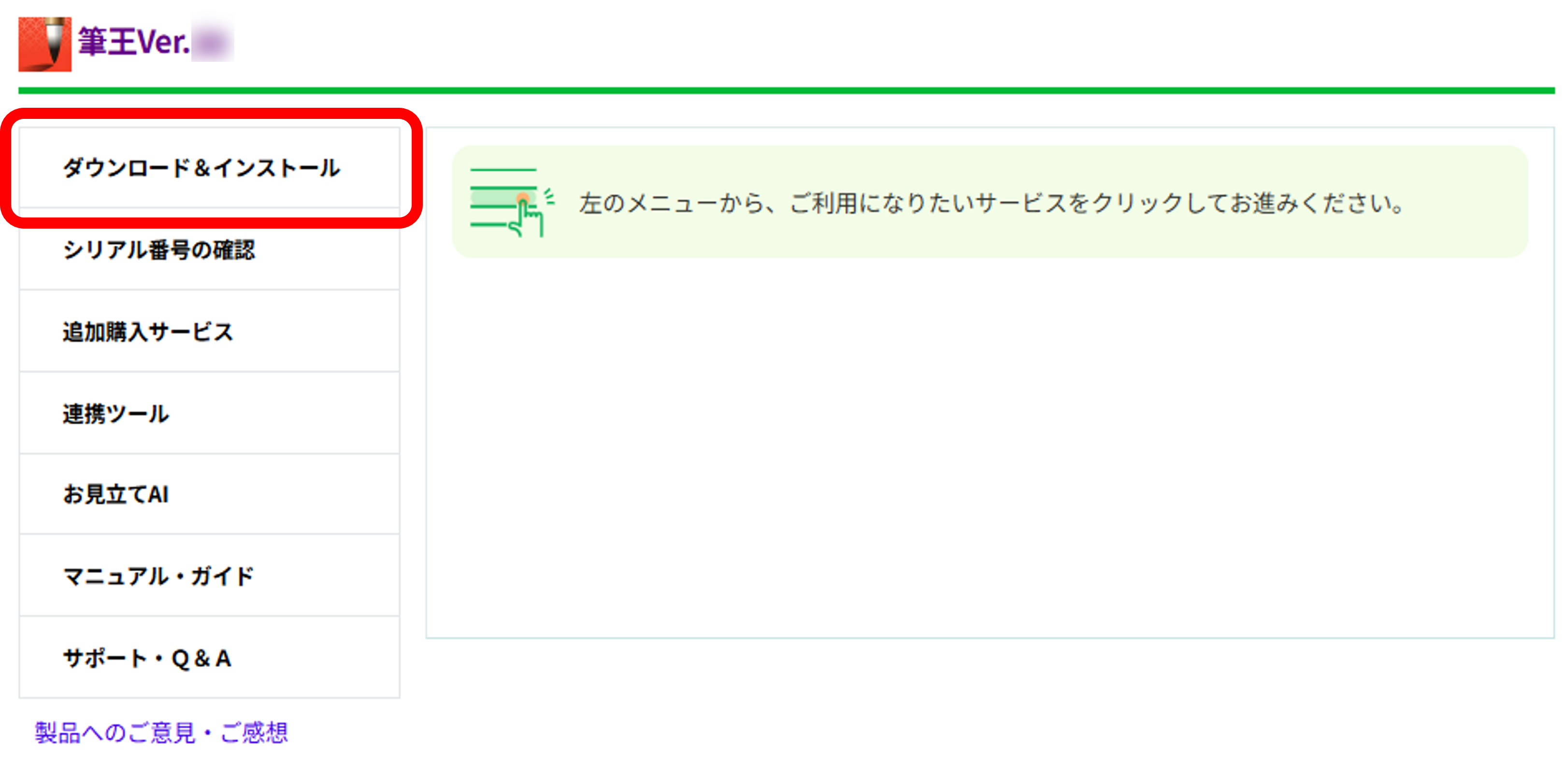 3.「使用許諾に同意してダウンロード」をクリックします
3.「使用許諾に同意してダウンロード」をクリックします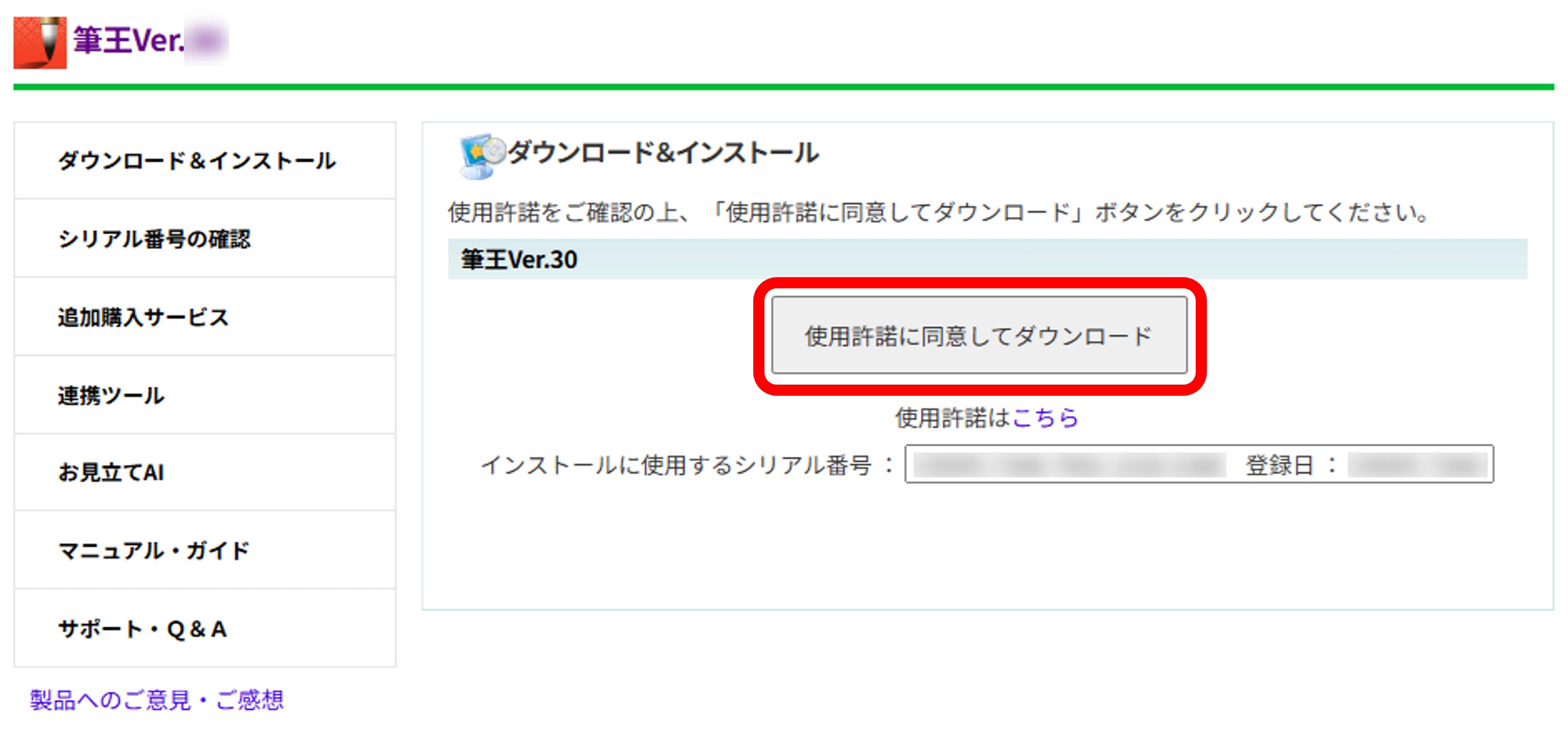 4.「このサイトは、ソースネクストアップデートランチャーツール開こうとしています」と表示された場合は「開く」をクリックします5.「このアプリがデバイスに変更を加えることを許可しますか?」と表示された場合は「はい」をクリック6.画面に従いインストールが完了したら「完了」をクリック
4.「このサイトは、ソースネクストアップデートランチャーツール開こうとしています」と表示された場合は「開く」をクリックします5.「このアプリがデバイスに変更を加えることを許可しますか?」と表示された場合は「はい」をクリック6.画面に従いインストールが完了したら「完了」をクリック
※パソコンの再起動が必要になります
7. インストールが完了しましたら、デスクトップに筆王の起動アイコンが作成されますので、ダブルクリックして起動します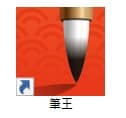
途中で画面が停止した場合「ダウンロードがはじまらない場合はこちらから直接ダウンロードできます。」の
[こちらから直接ダウンロード]をクリックし、画面の指示に従い、
手動で「FUDEOH〇〇〇〇.exe」(〇〇〇〇はVer.番号)を
ダウンロードして実行(解凍)した後、インストールを実行します。
手順1-1 解凍ダウンロードした「FUDEOH〇〇〇〇.exe」をダブルクリックし、画面の指示に従って解凍します。・「ユーザーアカウント制御」の画面が表示された場合は[続行](または[はい])をクリック。・「解凍先のフォルダを指定してください。」と表示されたら通常は[はい]をクリック。解凍先を変更したい場合は [参照]をクリックし、解凍先を指定して[OK]をクリック・「フォルダが存在しません。作成しますか?」と表示されたら[OK]をクリック。解凍後に、フォルダが自動的に開かない場合解凍先のフォルダ内にある[FUDEOH〇〇〇〇]のフォルダを開きます。1-2 インストール解凍先にできた[FUDEOH〇〇〇〇]フォルダの[インストールする.exe]を実行すると15秒後に自動的にインストールが始まります。後は指示に従ってインストールを進めます。インストールが完了したら、[完了]をクリックします。・「ユーザーアカウント制御」が表示された場合[続行](または[はい])をクリック。インストールが完了したら、[完了]をクリックします。1-3 製品の起動デスクトップに筆王の起動アイコンが作成されますので、ダブルクリックして起動します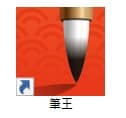 1.お持ちの製品一覧で、インストールする製品のアイコンをクリックします
1.お持ちの製品一覧で、インストールする製品のアイコンをクリックします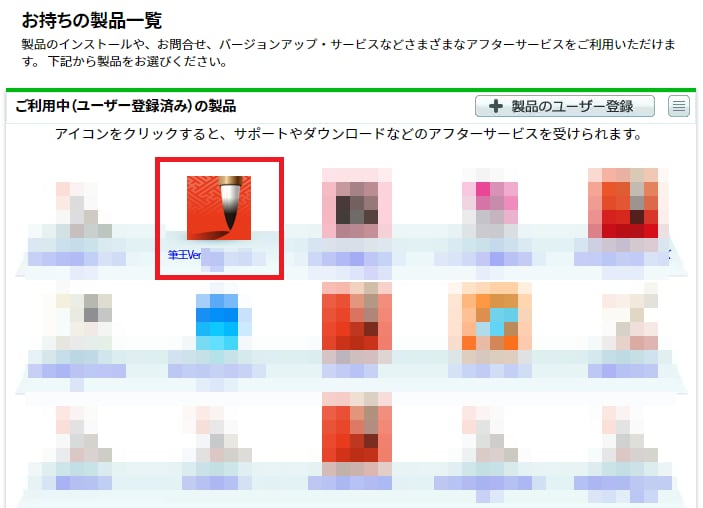 2.「ダウンロード&インストール」をクリックします
2.「ダウンロード&インストール」をクリックします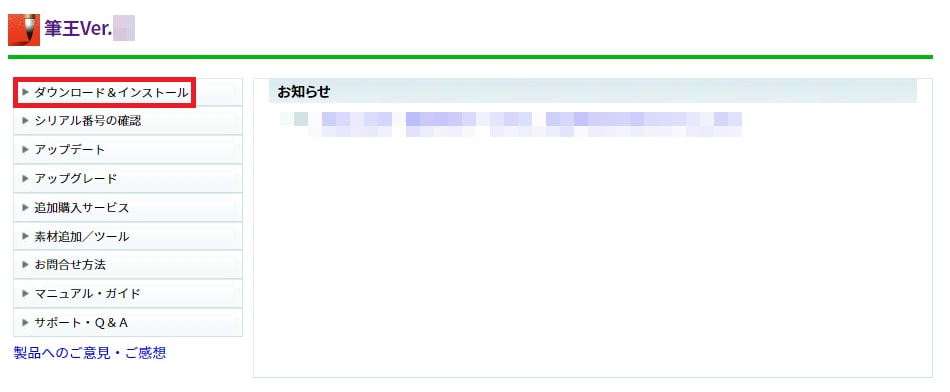 3.「ダウンロード」をクリックします4.●画面右上に「ファイルを開く」と表示された場合は、「ファイルを開く」をクリックし、「ファイルの解凍」画面が表示されるまで待ちます。
3.「ダウンロード」をクリックします4.●画面右上に「ファイルを開く」と表示された場合は、「ファイルを開く」をクリックし、「ファイルの解凍」画面が表示されるまで待ちます。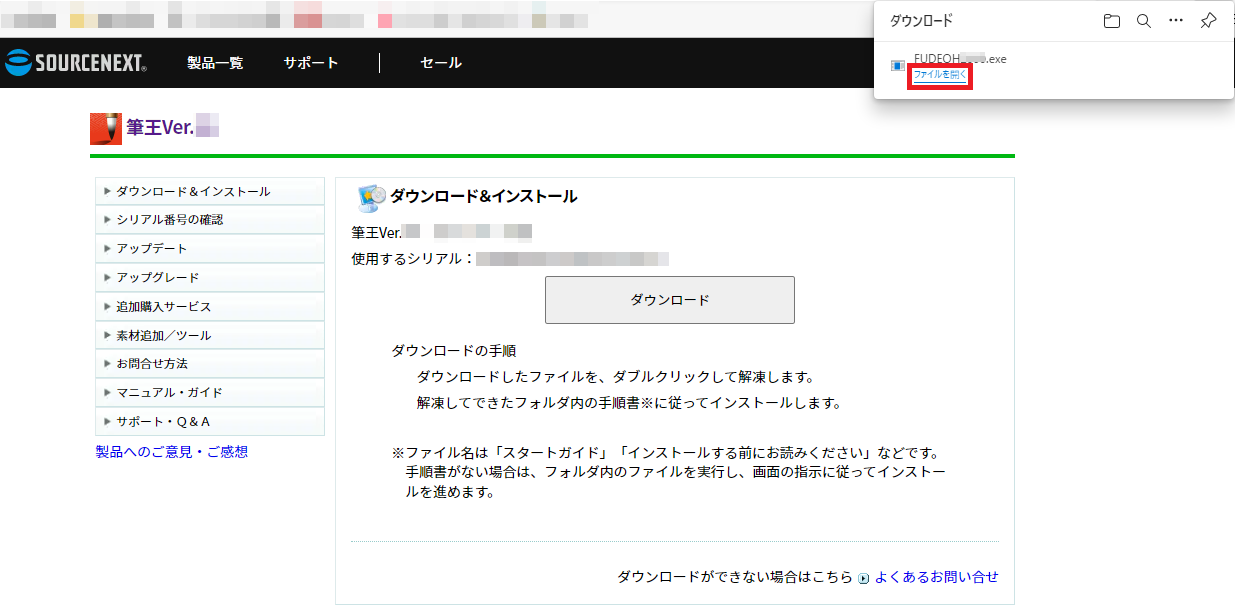 ●画面右上に「開く」と表示された場合は、「開く」をクリックし、「ファイルの解凍」画面が表示されるまで待ちます。
●画面右上に「開く」と表示された場合は、「開く」をクリックし、「ファイルの解凍」画面が表示されるまで待ちます。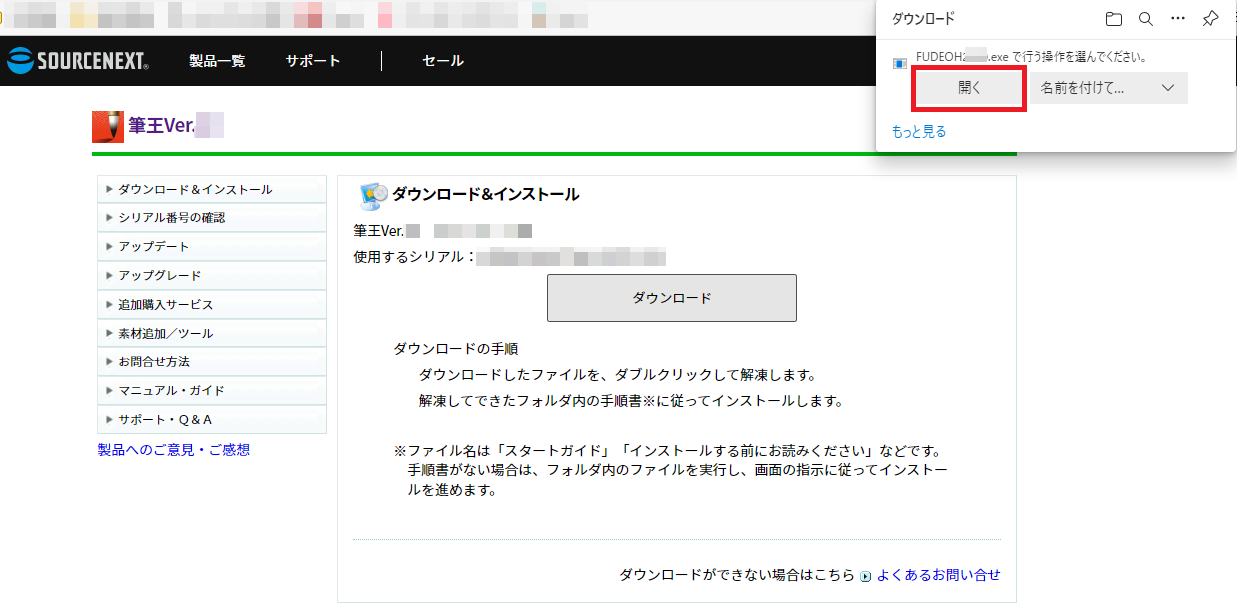 ●画面左下にダウンロード中の表示が出た場合は、「^」をクリックします。
●画面左下にダウンロード中の表示が出た場合は、「^」をクリックします。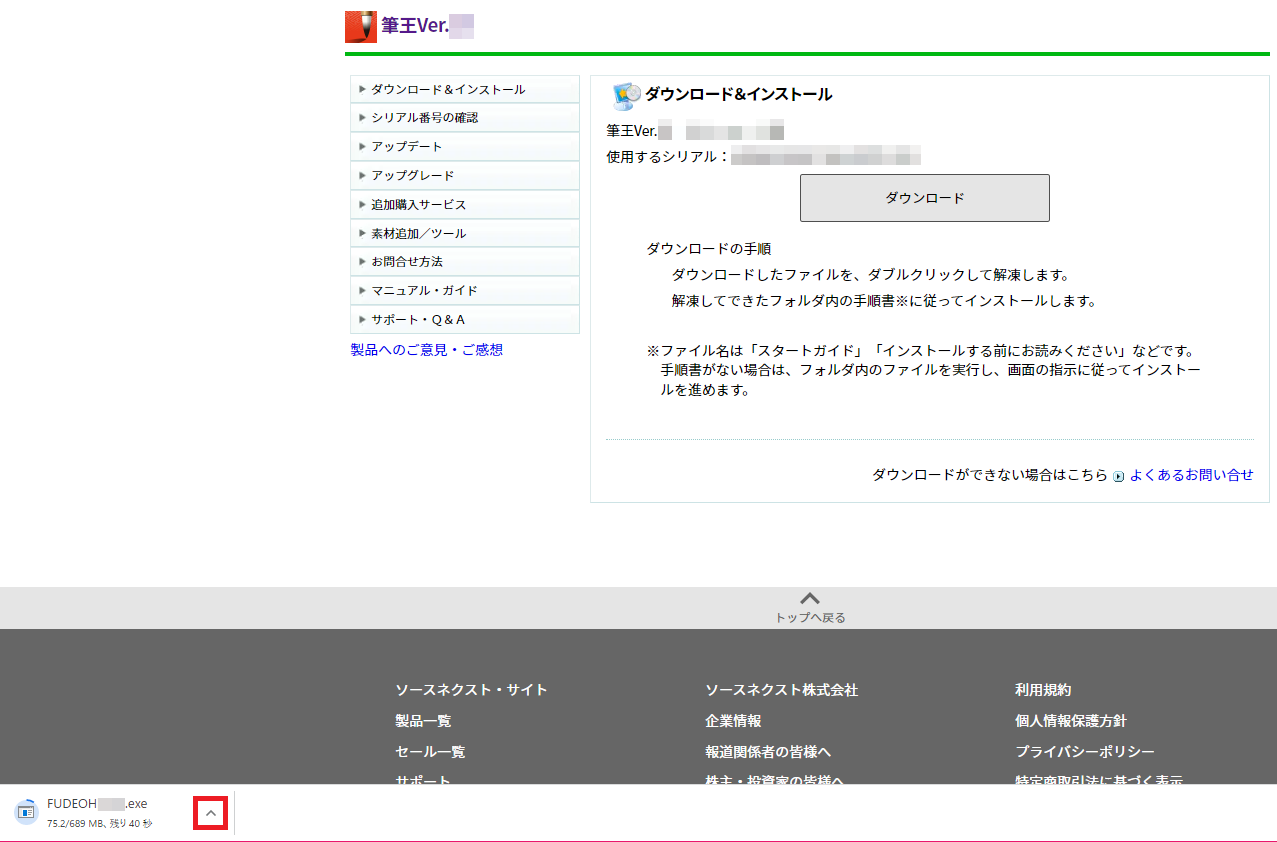 「ダウンロードしたら開く」をクリックし、「ファイルの解凍」画面が表示されるまで待ちます。
「ダウンロードしたら開く」をクリックし、「ファイルの解凍」画面が表示されるまで待ちます。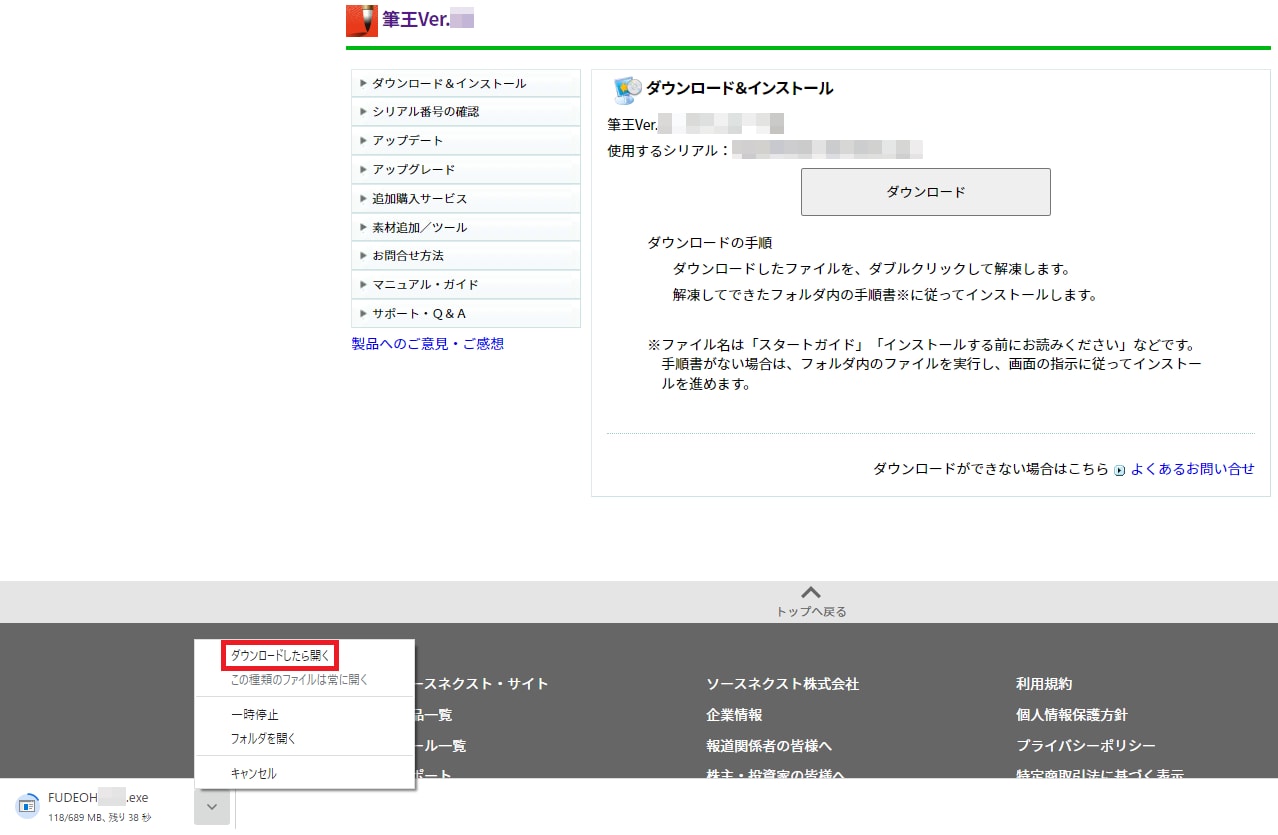 ●「名前を付けて保存」画面が表示された場合は、「デスクトップ」をクリックしてから「保存」をクリックします。
●「名前を付けて保存」画面が表示された場合は、「デスクトップ」をクリックしてから「保存」をクリックします。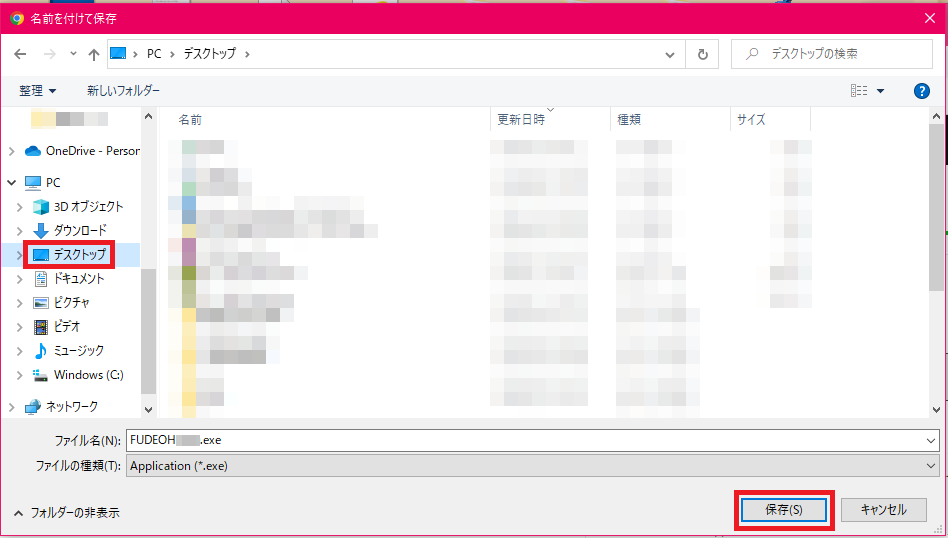 画面左下にダウンロード中の表示が出たら、「^」をクリックします。
画面左下にダウンロード中の表示が出たら、「^」をクリックします。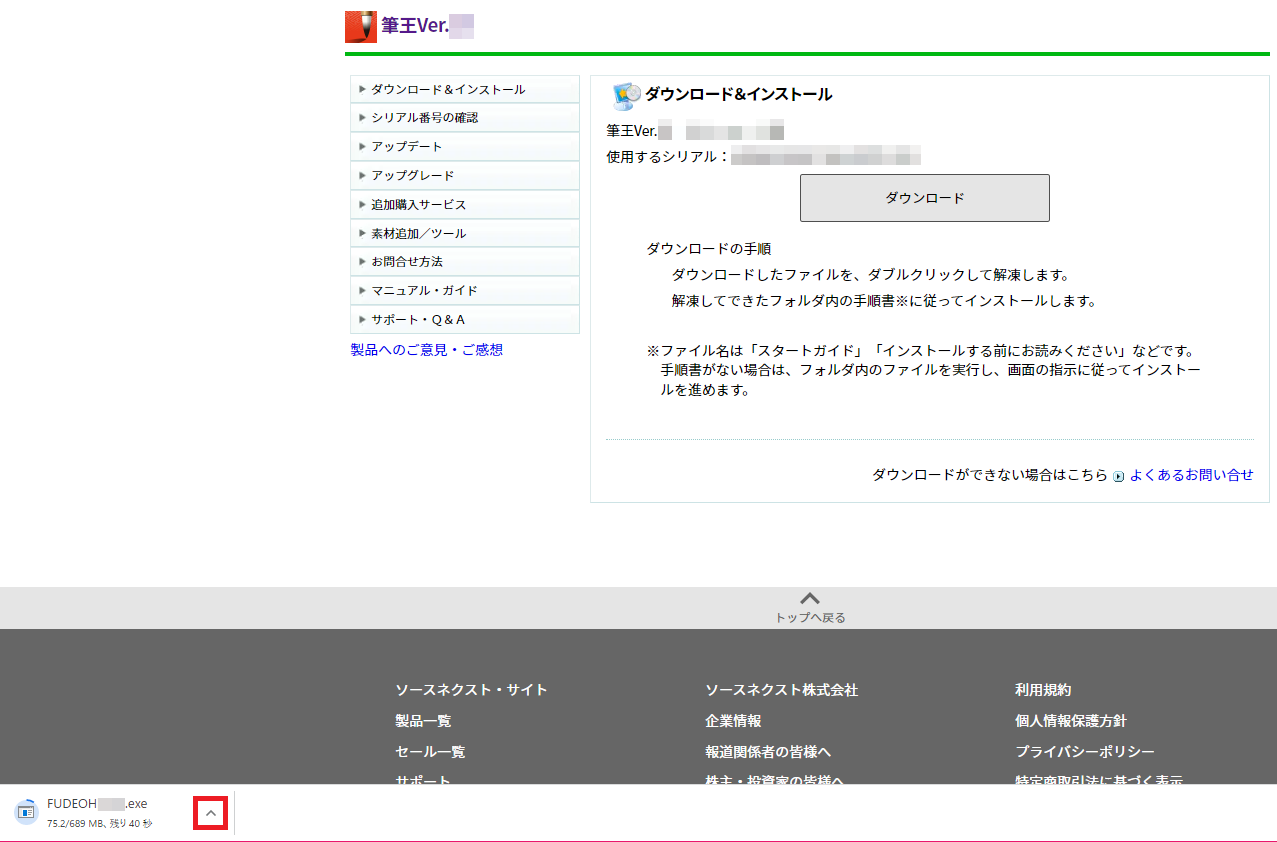 「ダウンロードしたら開く」をクリックし、「ファイルの解凍」画面が表示されるまで待ちます。
「ダウンロードしたら開く」をクリックし、「ファイルの解凍」画面が表示されるまで待ちます。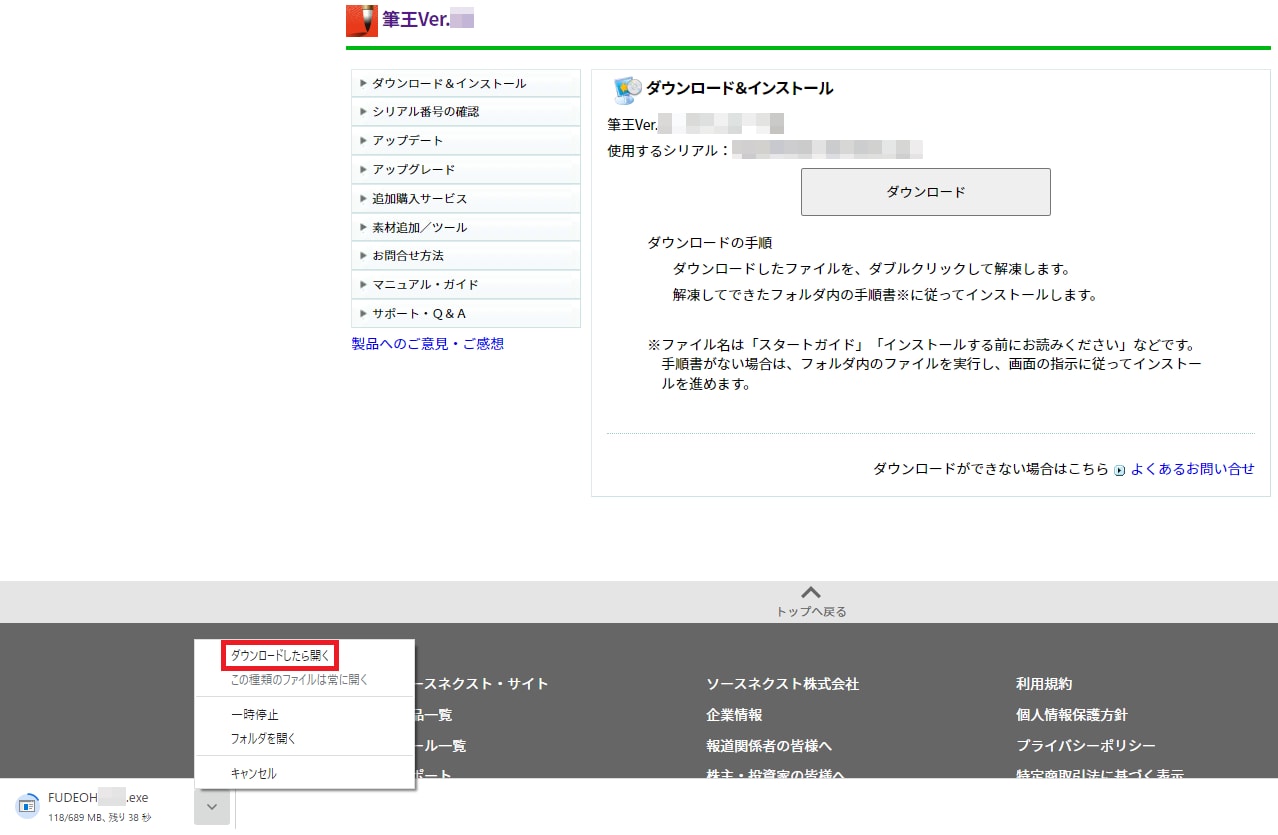 ■Firefoxをご利用の場合「ファイルを開く」をクリックし、「ファイルの解凍」画面が表示されるまで待ちます。●画面右上に「完了しました」と表示された場合は、その部分にマウスカーソルをあわせ、
■Firefoxをご利用の場合「ファイルを開く」をクリックし、「ファイルの解凍」画面が表示されるまで待ちます。●画面右上に「完了しました」と表示された場合は、その部分にマウスカーソルをあわせ、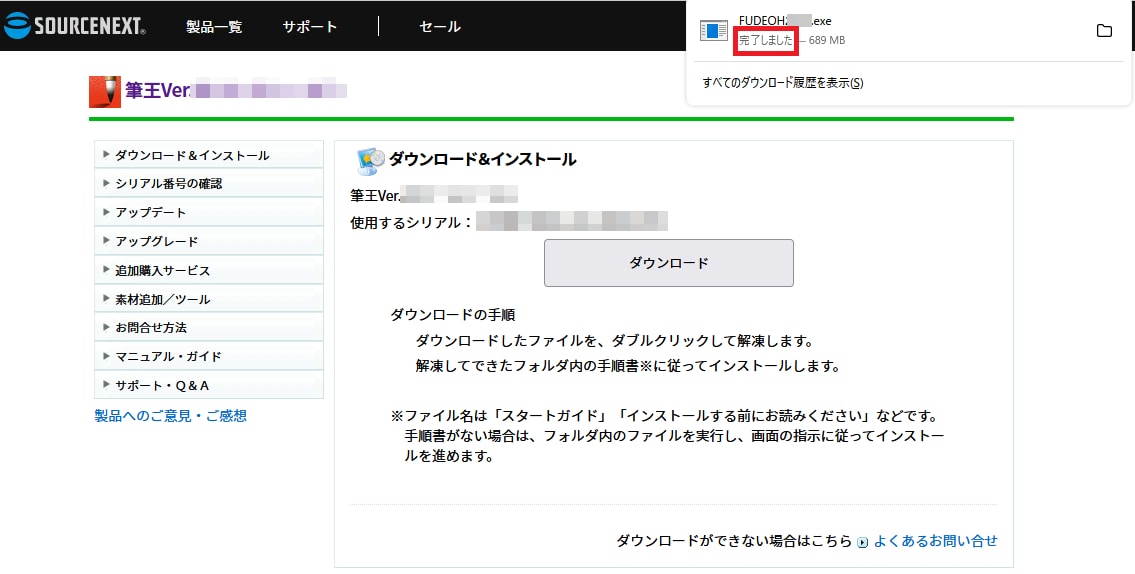
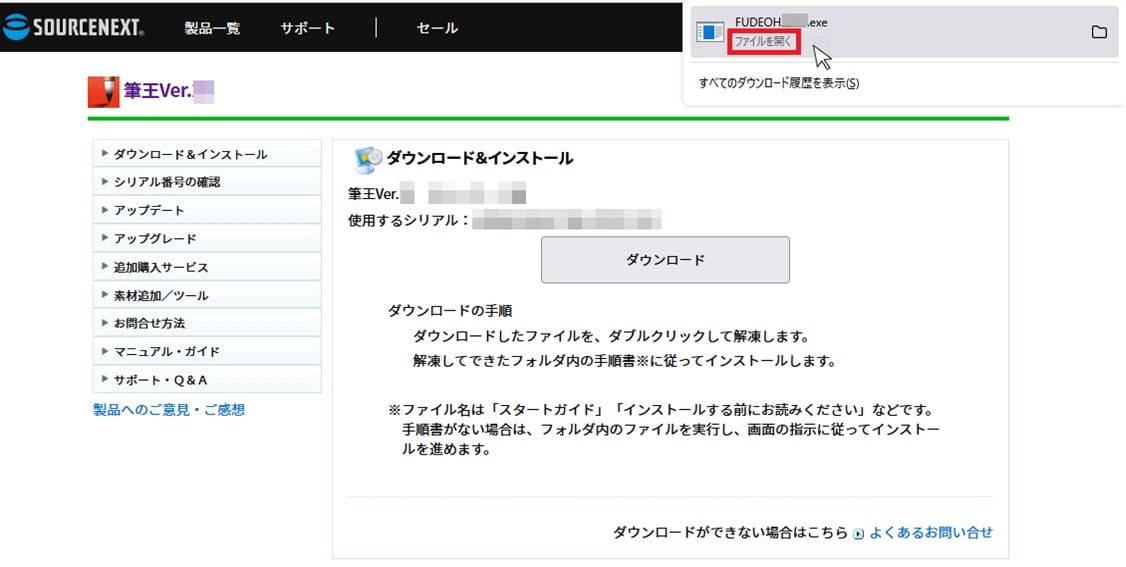 ●「保存ファイル名を入力してください...」画面が表示された場合は、「デスクトップ」をクリックしてから「保存」をクリックします。
●「保存ファイル名を入力してください...」画面が表示された場合は、「デスクトップ」をクリックしてから「保存」をクリックします。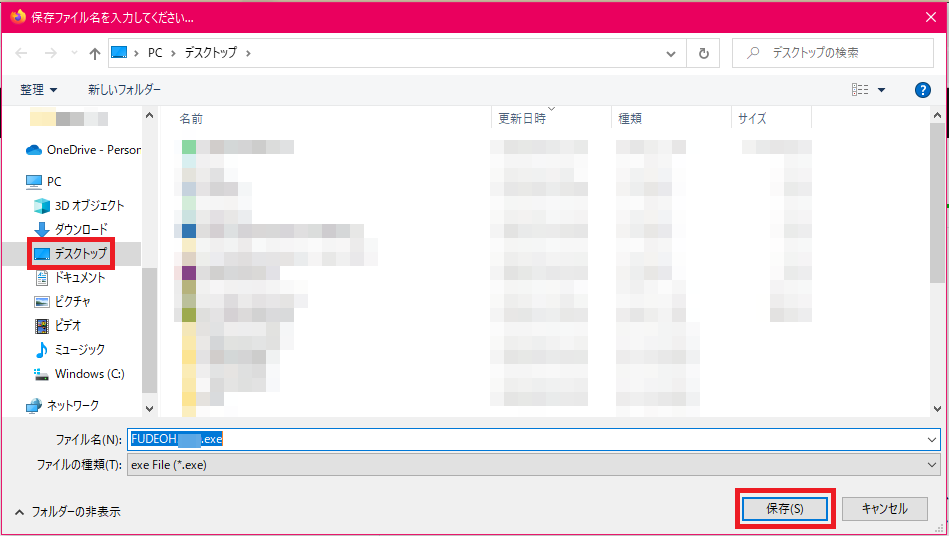 ダウンロードが完了すると画面右上に「完了しました」と表示されるので、その部分にマウスカーソルをあわせ、「ファイルを開く」をクリックし、「ファイルの解凍」画面が表示されるまで待ちます。
ダウンロードが完了すると画面右上に「完了しました」と表示されるので、その部分にマウスカーソルをあわせ、「ファイルを開く」をクリックし、「ファイルの解凍」画面が表示されるまで待ちます。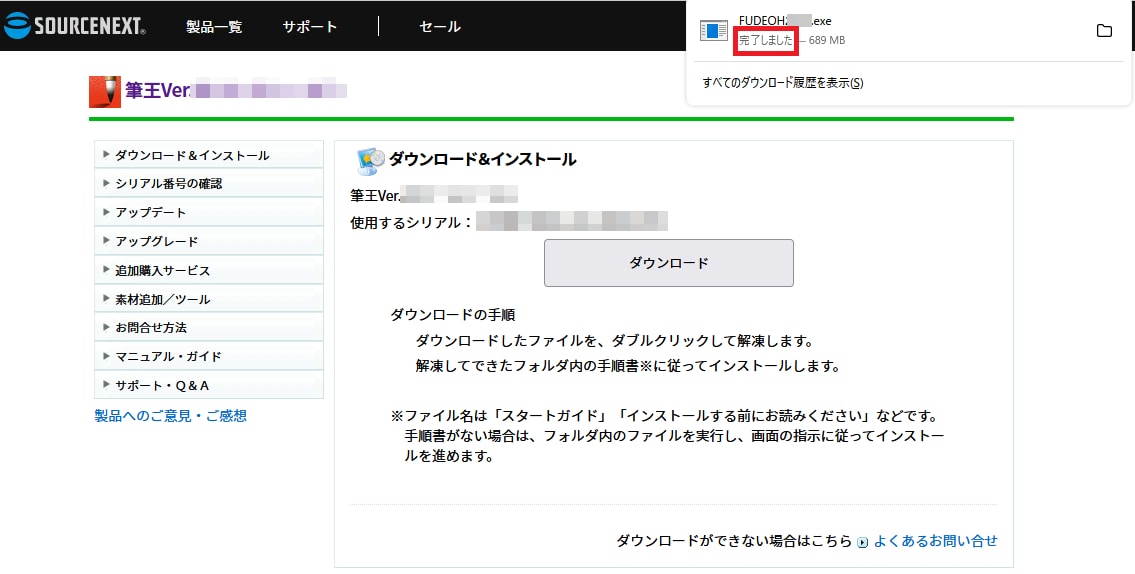
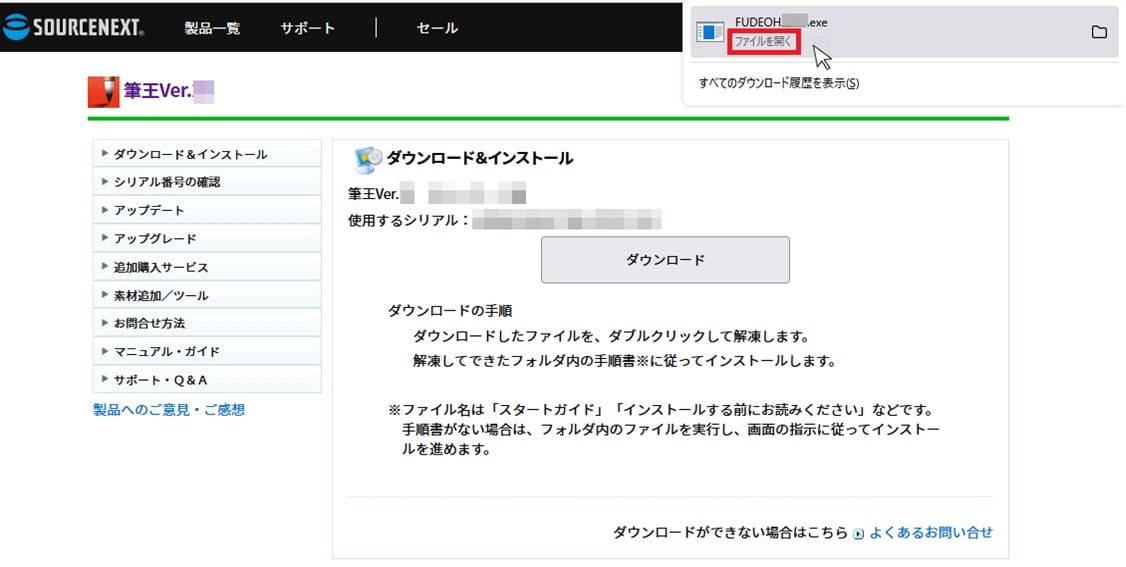 5.表示された「ファイルの解凍」画面にて「参照」をクリックします
5.表示された「ファイルの解凍」画面にて「参照」をクリックします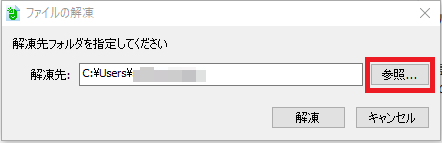 6.「フォルダーの参照」画面にて「デスクトップ」をクリックし、「OK」をクリックします
6.「フォルダーの参照」画面にて「デスクトップ」をクリックし、「OK」をクリックします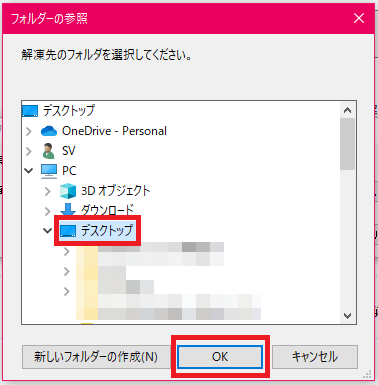 7.「解凍」をクリックし、完了を待ちます※解凍できない場合はこちら
7.「解凍」をクリックし、完了を待ちます※解凍できない場合はこちら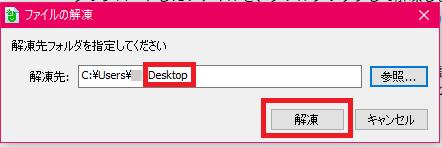 8.解凍が完了しましたら、自動的に「FUDEOHXXXX」フォルダが開きます※自動的に開かない場合は、デスクトップに保存された「FUDEOHXXXX」フォルダを開いてください。
8.解凍が完了しましたら、自動的に「FUDEOHXXXX」フォルダが開きます※自動的に開かない場合は、デスクトップに保存された「FUDEOHXXXX」フォルダを開いてください。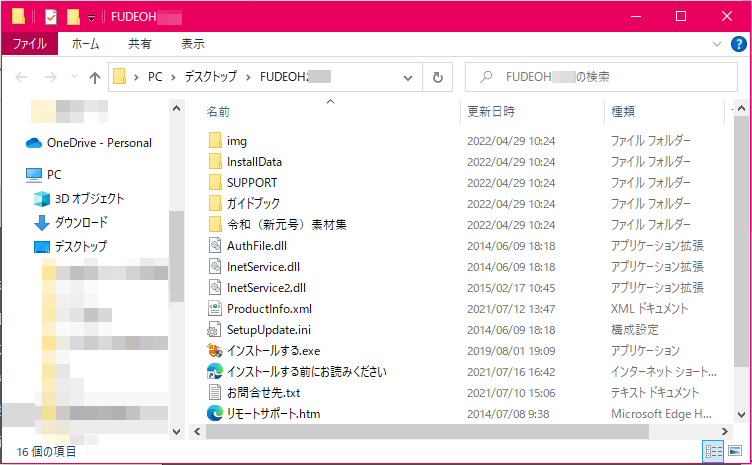 9.「インストールする(.exe)」をダブルクリックし、インストールを実行します※ユーザーアカウント制御画面が表示された場合、「はい」または「許可」をクリックして進んでください。
9.「インストールする(.exe)」をダブルクリックし、インストールを実行します※ユーザーアカウント制御画面が表示された場合、「はい」または「許可」をクリックして進んでください。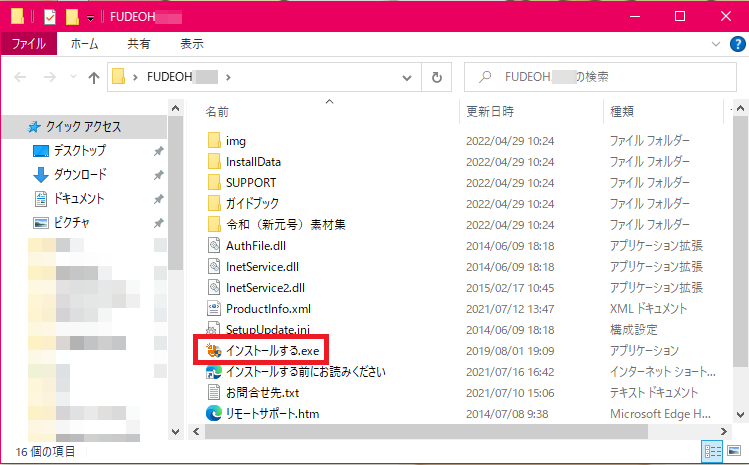 10.インストールがはじまります
10.インストールがはじまります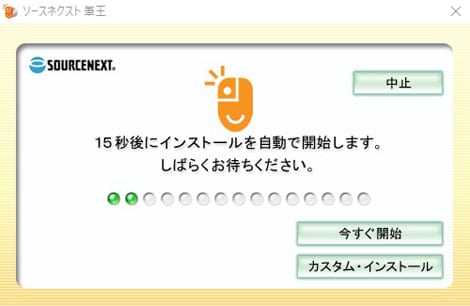 11.インストールが完了しましたら、デスクトップに筆王の起動アイコンが作成されますので、ダブルクリックして起動します
11.インストールが完了しましたら、デスクトップに筆王の起動アイコンが作成されますので、ダブルクリックして起動します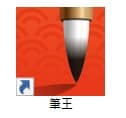
■ケース2: DVD版のインストール
■手順1.筆王のDVDをドライブにセットします【Windows11の場合】DVDをセットすると、画面右下に下の画面が表示されますのでクリックします 画面をクリックすると下の画面が表示されるので、「インストールする.exeの実行」をクリックします
画面をクリックすると下の画面が表示されるので、「インストールする.exeの実行」をクリックします
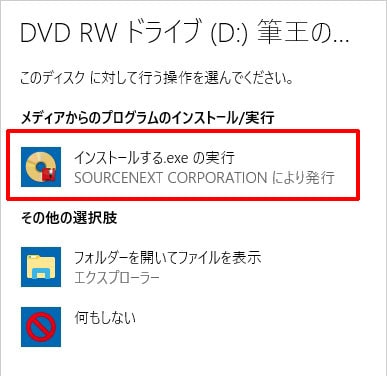 ※画面が表示されない場合は、パソコン画面左下のスタートボタンを右クリックし、表示されるメニューから「エクスプローラー」をクリックしますその後、エクスプローラー画面左側の「PC」をクリックし、表示されたDVDドライブを右クリックして「筆王のインストール」をクリックします
※画面が表示されない場合は、パソコン画面左下のスタートボタンを右クリックし、表示されるメニューから「エクスプローラー」をクリックしますその後、エクスプローラー画面左側の「PC」をクリックし、表示されたDVDドライブを右クリックして「筆王のインストール」をクリックします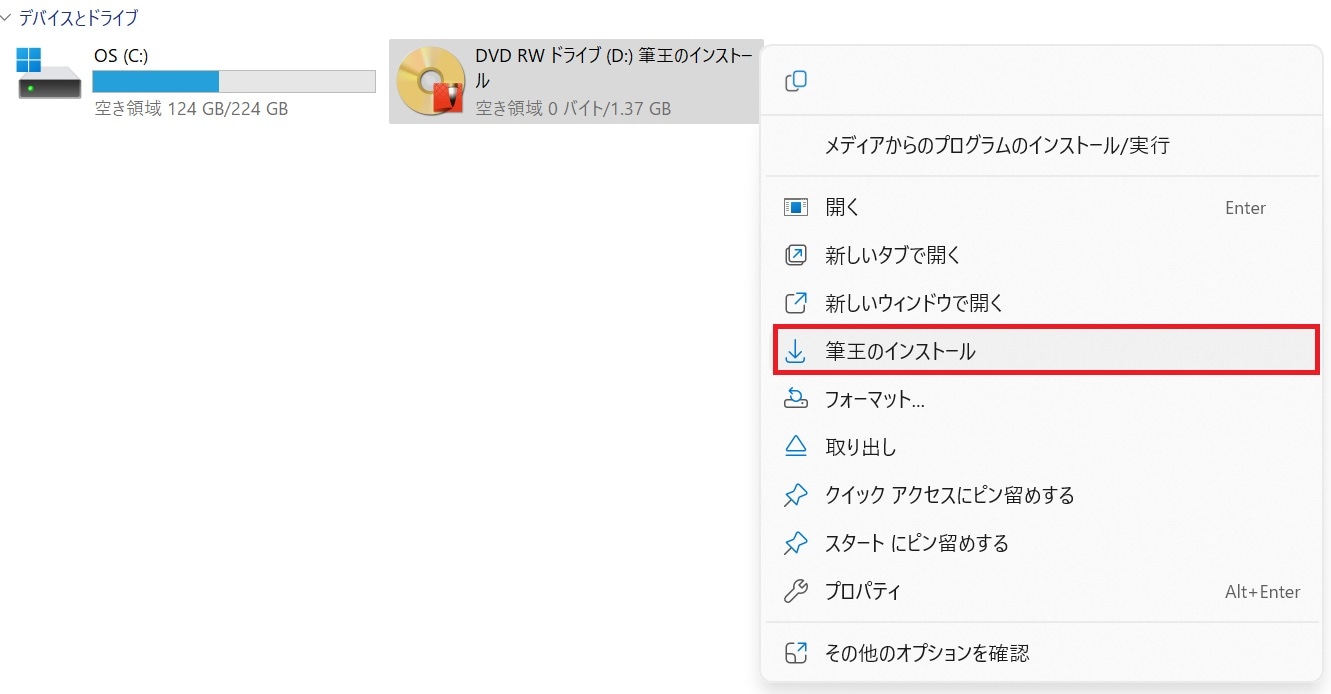 【Windows10の場合】
【Windows10の場合】
DVDをセットすると、画面右下に下の画面が表示されますのでクリックします
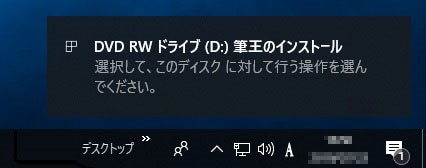 画面をクリックすると下の画面が表示されるので、「インストールする.exeの実行」をクリックします
画面をクリックすると下の画面が表示されるので、「インストールする.exeの実行」をクリックします
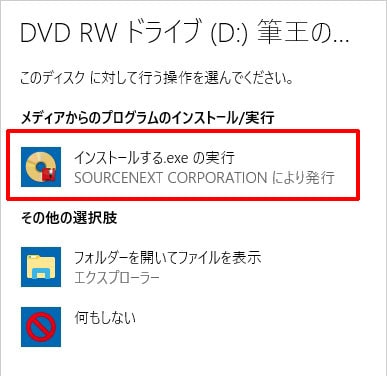 ※画面が表示されない場合は、パソコン画面左下のスタートボタンを右クリックし、表示されるメニューから「エクスプローラー」をクリックしますその後、エクスプローラー画面左側の「PC」をクリックし、表示されたDVDドライブを右クリックして「筆王のインストール」をクリックします
※画面が表示されない場合は、パソコン画面左下のスタートボタンを右クリックし、表示されるメニューから「エクスプローラー」をクリックしますその後、エクスプローラー画面左側の「PC」をクリックし、表示されたDVDドライブを右クリックして「筆王のインストール」をクリックします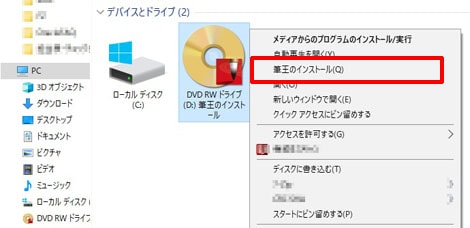 2.ユーザーアカウント制御画面が表示された場合は、「はい」をクリックします
2.ユーザーアカウント制御画面が表示された場合は、「はい」をクリックします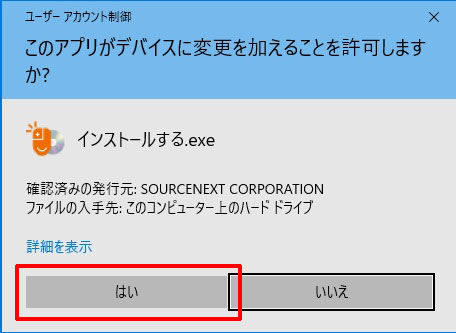
3.インストールがはじまります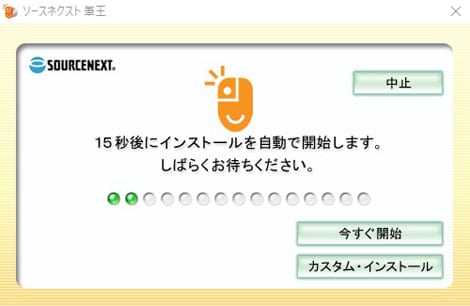
4.インストールが完了しましたら、デスクトップに筆王の起動アイコンが作成されますので、
ダブルクリックして起動します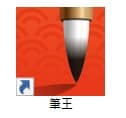 インストール時に「カスタム・インストール」を選択すると変更できます
インストール時に「カスタム・インストール」を選択すると変更できます
1.筆王のインストールを開始します
※既にインストール済みの場合は、アンインストール後、再インストールする必要があります
2.以下の画面が表示されたら、「カスタム・インストール」をクリックします
※ボタンを押さないと自動インストールが進んでしまうためご注意ください 3.筆王 Setup画面が表示されたら、「次へ」をクリックします
3.筆王 Setup画面が表示されたら、「次へ」をクリックします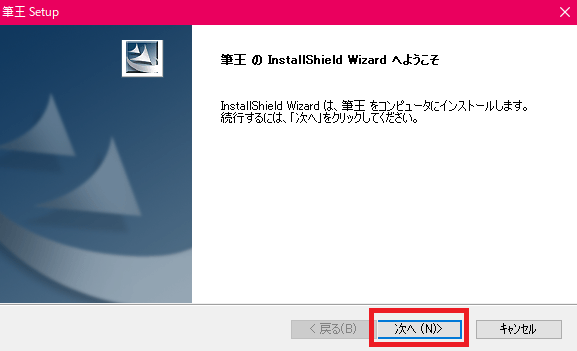 4.ユーザ情報画面で、「名前」欄に任意の名前を入力し、「次へ」をクリックします※既に入力されている場合は、そのまま進んで問題ありません。※「所属」は入力しなくても問題ありません。
4.ユーザ情報画面で、「名前」欄に任意の名前を入力し、「次へ」をクリックします※既に入力されている場合は、そのまま進んで問題ありません。※「所属」は入力しなくても問題ありません。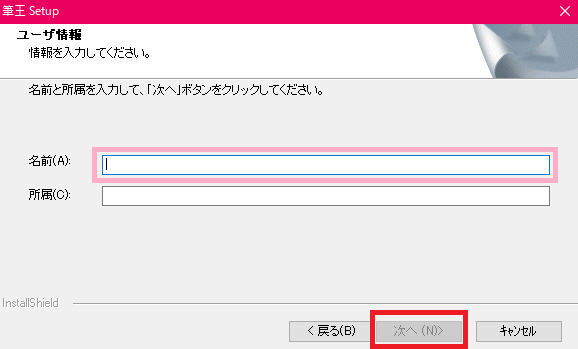 5.インストール先の選択画面で、「ドライブ変更」をクリックします
5.インストール先の選択画面で、「ドライブ変更」をクリックします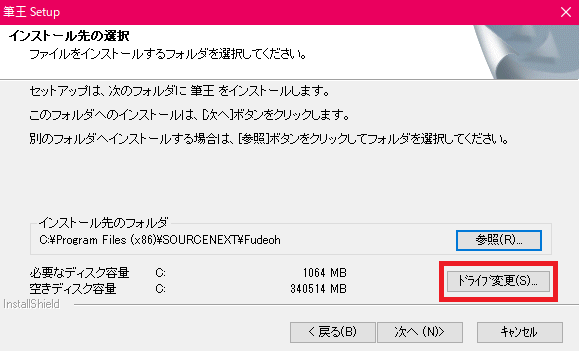 6.インストールするドライブを選択し、「OK」をクリックします
6.インストールするドライブを選択し、「OK」をクリックします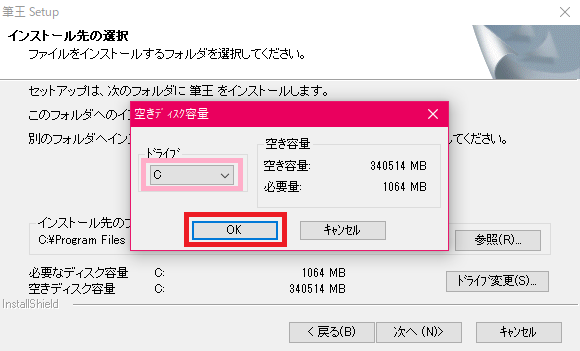 7.プログラムフォルダの選択画面の内容を確認し、「次へ」をクリックします
7.プログラムフォルダの選択画面の内容を確認し、「次へ」をクリックします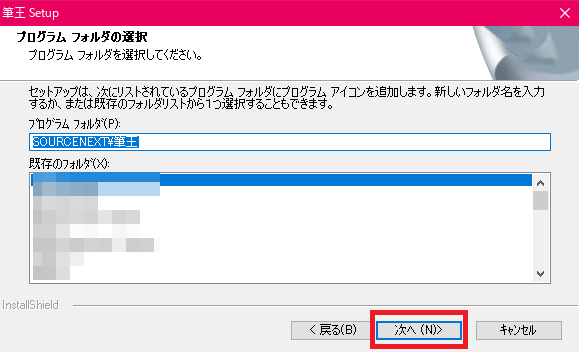
8.ファイルコピーの開始画面の内容を確認し、「次へ」をクリックしますインストールがはじまります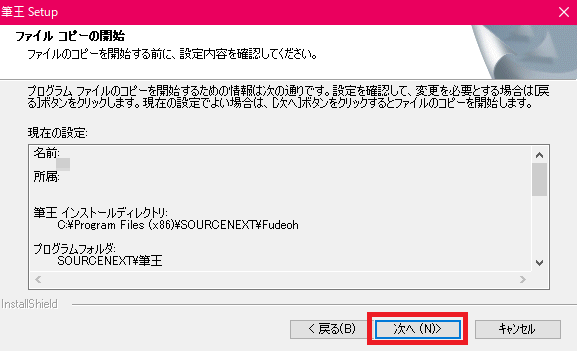
----------------------------------------------------------------------------
「筆王」よくあるご質問(Q&A)一覧もご覧ください
管理番号:21023 / 作成日時:
よく一緒に参照されている質問
■キーワード検索をするときは
製品名を入れたり、複数のキーワードをスペースで区切るとヒットしやすくなります。
製品名を入れたり、複数のキーワードをスペースで区切るとヒットしやすくなります。
例:「ウイルスセキュリティ インストール」 「筆まめ パソコン 買い替え」
また、
FAQ検索ページ
のキーワード検索窓の右側にある「詳細検索」をクリックすると、
キーワードの他に以下の検索条件を設定できます。
検索条件:
・質問カテゴリ(「ダウンロード」や「製品のトラブル」など)
・製品・サービス(「ウイルスセキュリティ」や「筆まめシリーズ」など)
■製品マニュアルについて
お客様専用ページで製品のユーザー登録をすると、多くの製品でマニュアルをご確認いただけます。
製品アイコンから、製品のシリアル番号の確認やダウンロードもできます。
■Windows10をご利用のお客様へのお知らせ
Windows 10は、2025年10月14日(火)にMicrosoft社のサポートが終了しました。
弊社製品のWindows 10における製品サポートについては、以下のページをご確認ください。
Windows10のサポート終了について
